Win10磁盘名无法修改提示卷标无效怎么办 Windows10系统修改磁盘卷标的方法
有位win7系统用户在升级到win10正式版后,发现C盘卷标/名称还是旧系统中的,因此就想把它修改掉。可是该用户在修改名称时,却发现无法保存且还提示卷标无效。这该怎么办呢?下面,小编就分享Windows10系统修改磁盘卷标的具体方法。
解决方法:
1、首先在win10下按下WIN+X键,然后在菜单中选择“命令提示符(管理员)”。
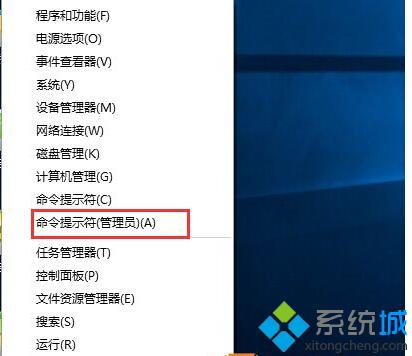
2、在命令提示符中输入:LABEL C:回车。
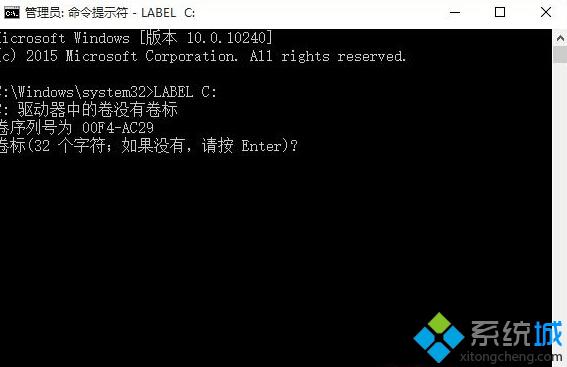
3、当显示如下信息时,直接按回车键继续(上图为示例,卷标是空的):
驱动器 C:中的卷是xxxxxxxx
卷序列号为xxxxx
卷标(32 个字符;如果没有,请按 Enter)?
4、当询问是否删除当前的卷标时按下Y键 ,随后按回车键,命令将清除C盘卷标,清除完成后再次尝试为C盘设定卷标。
是否删除当前的卷标(Y/N)? Y
5、删除后再进行命令将清除C盘卷标,清除完成后再次尝试为C盘设定卷标。
通过以上步骤操作,我们就能够在win10系统中成功修改磁盘卷标了!大家可以关注系统城更多教程https://www.xitongcheng.com/
相关推荐:
win10系统安装后出现无法连接硬盘问题的解决方法
相关教程:磁盘无效安装系统时出现win10位于卷7电脑磁盘不让改卷标XP 修改系统卷驱动器号Xp指定的连接名称无效我告诉你msdn版权声明:以上内容作者已申请原创保护,未经允许不得转载,侵权必究!授权事宜、对本内容有异议或投诉,敬请联系网站管理员,我们将尽快回复您,谢谢合作!










